Iklan
Apa yang membuat menginstal ulang Windows menyakitkan adalah menunggu beberapa penekanan tombol dan tugas-tugas pasca-instalasi. Windows 8 menginstal hanya dalam beberapa menit, tetapi Anda masih harus menerima EULA, secara manual memasukkan nomor seri 25 digit Anda, dan menerapkan pembaruan Windows setelah instalasi itu sendiri selesai. Jika Anda ingin mengoptimalkan proses ini, berikut adalah cara untuk menyesuaikan instalasi Windows 8 Anda.
Persiapan
Sebelum kita mulai, Anda perlu beberapa bahan untuk membuatnya berfungsi:
- Menjalankan instalasi Windows 8 atau 8.1
- Opsi 1: File ISO Windows 8 atau 8.1 (Sayangnya, file File Windows 8.1 ISO tersedia dari Microsoft Mengatasi Kesalahan Upgrade Windows 8.1 Dengan Unduhan ISO LegalPembaruan Windows Store tidak berfungsi untuk semua orang. Untuk menghindari atau memperbaiki masalah, lakukan instalasi Windows 8.1 baru menggunakan pengunduhan file ISO Microsoft. Anda bahkan dapat menggunakan media instalasi pada banyak komputer. Baca lebih banyak sepertinya tidak berfungsi.)
- Opsi 2: Salin file dari disk instalasi Windows 8 atau 8.1 ke komputer Anda.
- 7zip (Install)
- ImageX dan Oscdimg (ingat di mana menyimpan kotak alat WAIK)
- Peretas Sumber Daya (Install)
- SetACL (ingat tempat menyimpannya)
- WinReducer 8 atau 8.1 (instal)
Alat utama yang akan Anda gunakan adalah WinReducer, tetapi tidak ada gunanya sampai Anda menyiapkan dan menginstal semua item lainnya. Perhatikan bahwa WinReducer itu sendiri dilengkapi dengan file ReadMe dan HowTo PDF, yang mencakup fitur-fitur WinReducer dan dapat membantu ketika Anda terjebak.
Menyiapkan WinReducer 8.1
Ketika Anda pertama kali meluncurkan WinReducer, kemungkinan besar akan menampilkan pesan kesalahan dan mengarahkan Anda ke konfigurasinya.
Di jendela Konfigurasi, pastikan semua perangkat lunak yang dibutuhkan oleh WinReducer terdeteksi. Klik pada nama perangkat lunak dan arahkan alat ke lokasi file. Perhatikan bahwa Anda perlu mengarahkannya ke dua file berbeda untuk 7zip; keduanya terletak di folder program. Setelah semua selesai, Konfigurasi akan terlihat seperti tangkapan layar di bawah ini.

Ikhtisar WinReducer
Ketika Anda meluncurkan WinReducer setelah konfigurasi berhasil, Anda akan disambut oleh layar Selamat Datang yang tepat.
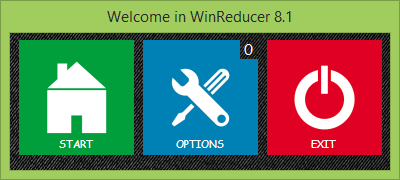
Di bawah Opsi, Anda dapat memeriksa pembaruan perangkat lunak, kembali ke jendela Konfigurasi, dan mengatur tema Windows Anda.
HowTo PDF mengungkapkan bahwa telur Paskah disembunyikan di halaman Info (tersedia melalui Opsi) yang tampaknya memberi Anda akses ke Edisi VIP Seumur Hidup. Jika Anda menemukan telur Paskah, silakan bagikan dalam komentar!

Di bawah Mulai, Anda dapat membuka Windows 8.1 menggunakan folder yang sudah diekstrak, mengekstrak file ISO, dan melalui Alat Anda dapat mengunduh pembaruan Windows, membuat file ISO atau USB yang dapat di-boot, dan meluncurkan Preset Editor.
Membuat Custom Windows 8.1 ISO Anda
Pergi ke> Mulai> Alat> Pembaruan, pilih paket pembaruan Windows x86 (32-bit) atau x64 (64-bit), tergantung pada versi Windows 8.1 Anda, klik Perbarui, dan pilih pembaruan yang Anda inginkan unduh.
Pilihan 1: Ketika ini selesai, tutup jendela dan pergi ke> Mulai> ISO dan pilih file Windows 8.1 ISO Anda untuk mengekstraknya, sehingga dapat dikustomisasi oleh WinReducer. Ini bisa memakan waktu sebentar.
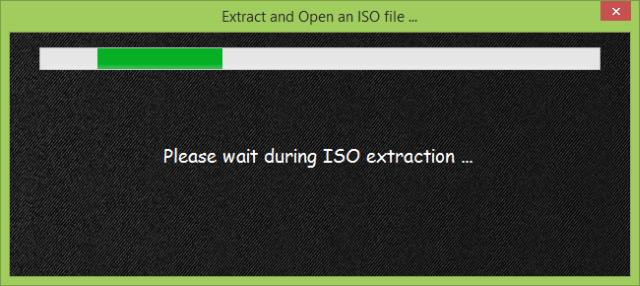
Jika Anda mendapatkan pesan kesalahan, seperti “Anda mencoba menggunakan DVD Upgrade Windows 8.x yang tidak didukung“, Anda tidak akan dapat melanjutkan. Coba lagi, coba file ISO lain, atau coba metode lain.
Sekali Anda File ISO diekstraksi Perpanjang Umur Cakram Optik Anda Dengan Cadangan ISO & Drive Klon Virtual [Windows]Sama sekali tidak ada alasan mengapa Anda masih ingin menjalankan game, film, atau musik dari cakram optik secara rutin. Memasukkan, mengeluarkan, dan menukar cakram adalah gangguan dan menyebabkan drive dan ... Baca lebih banyak , Editor Preset harus terbuka secara otomatis.
Pilihan 2: Atau, Anda dapat menyalin file instalasi Windows dari DVD instalasi asli ke DVD Anda komputer, lalu pergi> Mulai> Folder, pilih folder yang berisi file yang diekstrak, lalu klik Meningkat. Ini akan menyalin file ke dalam folder Extract dan akan meluncurkan Anda ke dalam Preset Editor.
Anda juga dapat membuka Preset Editor secara manual. Pergi ke> Mulai> Alat> Editor Preset dan klik Luncurkan. Di sini Anda dapat menyesuaikan Windows 8.1 sesuai keinginan Anda. Anda dapat menghapus fitur dan layanan, mengubah tampilan, atau mengatur instalasi tanpa pengawasan Anda.

Seperti namanya, tujuan utama WinReducer adalah untuk membuat installer dan instalasi yang dihasilkan menjadi lebih kecil. Jika Anda ingin membuat DVD, jangan repot-repot. Anda cenderung menyesal menghapus fitur tertentu, daripada menghargai waktu yang Anda simpan selama instalasi atau ruang drive yang Anda simpan. Alih-alih fokus pada menyesuaikan instalasi Anda.
Namun, pertama-tama, integrasikan pembaruan yang Anda unduh sebelumnya. Buka> Sistem> Integrasi dan arahkan alat ke folder unduhan masing-masing. Anda dapat melakukan hal yang sama untuk driver dan .NET Framework.
Untuk menyertakan dan mengotomatiskan instalasi perangkat lunak pihak ketiga, Anda dapat menyiapkan folder OEM dan meminta WinReducer menambahkannya ke ISO kustom Anda. Opsi ini tersedia di bawah> System> WinReducer Post Installation. Namun, detail cara mengatur ini berada di luar cakupan artikel ini.
Jangan lupa untuk mengatur instalasi tanpa pengawasan. Ingat bahwa jika Anda menambahkan nomor seri, file ISO yang dihasilkan akan diatur ke komputer Anda. Mencoba menggunakan disk instalasi Windows 8.1 khusus Anda di komputer lain akan merupakan pelanggaran terhadap perjanjian lisensi Windows dan Anda akan mengalami masalah dalam mengaktifkan Windows.
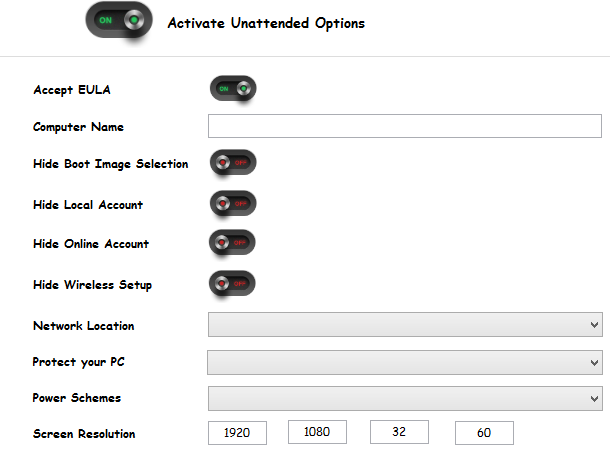
Setelah selesai, Anda dapat menyimpan preset ini untuk digunakan di lain waktu pada file ISO lainnya. Pergi ke Mulai dan klik Simpan. Di sini Anda juga dapat Memuat preset yang disimpan sebelumnya.
Untuk menerapkan kustomisasi (preset) ke file ISO instalasi Windows Anda, pergi ke Finish dan klik Apply.

WinReducer akan mengarahkan Anda ke ISO File Creator, tempat Anda dapat menyimpan media instalasi Windows kustom Anda sebagai file WIM atau ISO.

Klik Simpan dan ketika alat selesai, Anda dapat mengambil file ISO Anda di folder masing-masing.
Buat A Bootable DVD
Untuk mengubah file ISO kustom Anda menjadi media instalasi, Anda perlu membuat DVD yang dapat di-boot. Gunakan Alat pembakar DVD ImgBurn - Aplikasi CD & DVD Burner Mudah & Gratis Baca lebih banyak Suka ImgBurn untuk menulis file ISO Anda ke DVD kosong. Untuk menghindari kesalahan, pastikan untuk membakar DVD pada kecepatan tulis yang sangat rendah, seperti 2x. Periksa opsi verifikasi, sehingga ImgBurn akan memeriksa ulang kesalahan pembakaran. Terakhir, uji DVD instalasi Windows 8.1 khusus Anda.
Instalasi Kustom Untuk Suatu Titik & Solusi Alternatif
WinReducer sangat bagus untuk membuat instalasi Windows 8 khusus. Sayangnya, Anda masih perlu mengunduh dan menginstal semua aplikasi pihak ketiga Anda, karena proses ini tidak dapat disematkan di WinReducer.
Jika penyiapan lengkap termasuk aplikasi pihak ketiga penting dan jika kami hanya berbicara tentang satu komputer, Anda harus menyiapkan instalasi Windows yang sempurna dan kemudian buat gambar drive sistem Cara Menggunakan Clonezilla untuk Mengkloning Hard Drive Windows AndaInilah semua yang perlu Anda ketahui tentang cara menggunakan Clonezilla untuk mengkloning hard drive Anda dengan cara termudah. Baca lebih banyak (alias salin atau tiruan), yang dapat Anda flash kembali ketika saatnya menginstal ulang Windows. Sebagai alternatif, Anda dapat melihat ke perangkat lunak pihak ketiga yang menawarkan instalasi aplikasi yang Anda butuhkan tanpa pengawasan, misalnya Tidak terbatas. Atau kamu bisa mengotomatiskan tugas Cara Mengotomatiskan Tugas-Tugas Biasa dengan AutoIt Baca lebih banyak dengan Otomatis.
Untuk penyebaran Windows 8.1 ke beberapa komputer, buka Microsoft TechNet untuk instruksi.
Bagaimana menurut anda? Apakah file instalasi khusus dengan semua sampah yang dihapus sepadan dengan masalahnya?
Tina telah menulis tentang teknologi konsumen selama lebih dari satu dekade. Ia meraih gelar Doktor dalam Ilmu Pengetahuan Alam, Diplom dari Jerman, dan gelar MSc dari Swedia. Latar belakang analitisnya telah membantunya unggul sebagai jurnalis teknologi di MakeUseOf, di mana dia sekarang mengelola penelitian dan operasi kata kunci.